| Développons en Java avec Eclipse 0.80.1 | |
| Copyright (C) 2003-2008 Jean-Michel DOUDOUX | (date de publication : 26/12/2008) |
|
|
 |
 |
 |
La version 2.1 d'Eclipse intègre la possibilité d'utiliser JUnit directement dans l'IDE.
JUnit est un framework open source pour réaliser des tests unitaires sur du code Java. Le principal intérêt est de s'assurer que le code répond toujours au besoin même après d'éventuelles modifications.
Le but est d'automatiser les tests. Ceux ci sont exprimés dans des classes sous la forme de cas de tests avec leurs résultats attendus. JUnit exécute ces tests et les comparent avec ces résultats.
Avec Junit, l'unité de tests est une classe dédiée qui regroupe des cas de tests. Ces cas de tests exécutent les tâches suivantes :
Pour pouvoir utiliser JUnit dans un projet, il faut ajouter le fichier junit.jar dans le classpath du projet. Il faut pour cela :
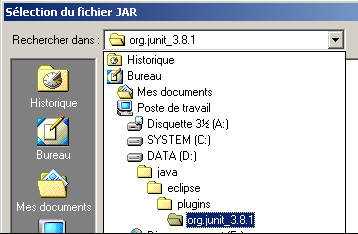
Eclipse ajoute le fichier junit.jar au classpath
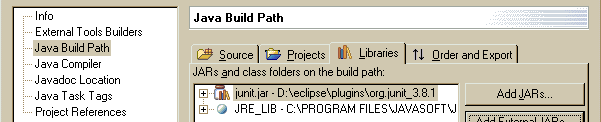
Dans ce chapitre, la classe suivante est utilisée comme classe à tester avec JUnit.
| Exemple : |
package com.moi.test.junit;
public class MaClasse {
public int additioner(int a, int b) {
return a + b;
}
} |
Pour utiliser JUnit, il faut créer une classe qui va contenir les cas de test. Il faut créer une nouvelle entité de type " Java / JUnit / Scénario de test ".
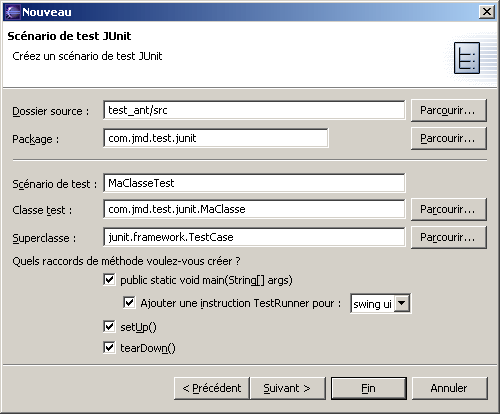
Si le fichier junit.jar n'est pas inclus dans le classpath du projet, un message d'erreur est affiché et il est impossible de poursuivre l'exécution de l'assistant.

Cliquez sur le bouton "Suivant".
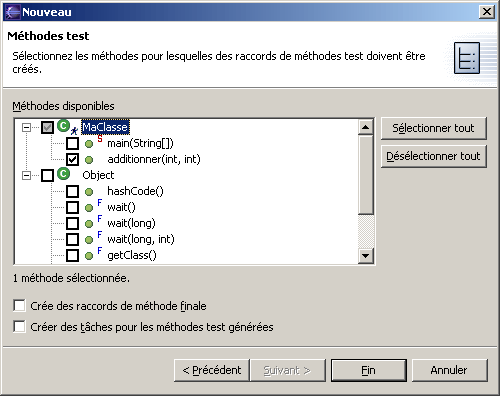
Il faut compléter la classe générée selon les besoins : par exemple, ajouter un attribut qui va contenir une instance de la classe à tester, ajouter l'instanciation de cette classe dans la méthode setUp() et libérer cette instance dans la méthode tearDown().
Il faut ajouter les traitements nécessaires dans les méthodes testXXX() en utilisant l'API de JUnit.
| Exemple : |
package com.moi.test.junit;
import junit.framework.TestCase;
public class MaClasseTest extends TestCase {
private MaClasse maClasse = null;
public MaClasseTest(String arg0) {
super(arg0);
}
public static void main(String[] args) {
junit.swingui.TestRunner.run(MaClasseTest.class);
}
protected void setUp() throws Exception {
super.setUp();
maClasse = new MaClasse();
}
protected void tearDown() throws Exception {
super.tearDown();
maClasse = null;
}
public void testAdditioner() {
assertTrue(maClasse.additioner(2,2) == 4);
}
} |
JUnit utilise l'instrospection pour exécuter les méthodes commençant par test.
Pour exécuter les tests, il faut exécuter la classe en tant que « Test JUnit ».
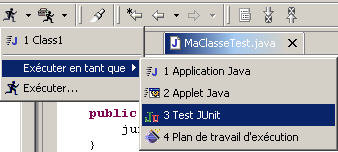

Eclipse exécute les tests et affiche le résultat dans une vue dédiée.
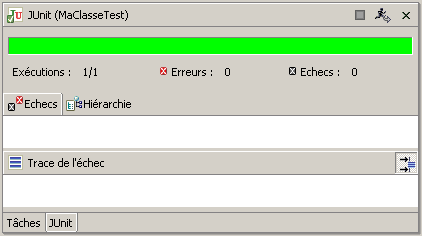
Si tous les cas de tests ont été exécutés avec succès, une ligne verte est affichée.
Cette vue contient deux onglets :
Dans le cas où un ou plusieurs tests échouent, la ligne est rouge.
| Exemple : si le cas test suivant est ajouté : |
public void testAdditioner() {
assertTrue(maClasse.additioner(2,2) == 4);
assertTrue(maClasse.additioner(2,3) == 4);
} |
Une exécution de l'exemple précédent permet d'avoir le résultat suivant :
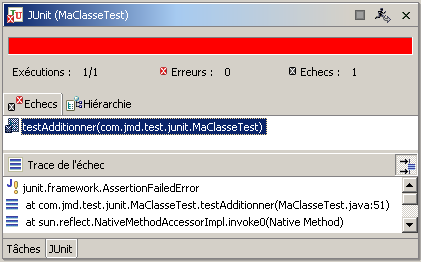
| Eclipse 3.2 propose un support de la version 4 de JUnit. L'assistant de création d'un scénario de test permet de sélectionner la version de JUnit à utiliser.
Pour ajouter la bibliothèque au classpath du projet, il suffit de cliquer sur le lien « Cliquez ici »
Le fichier jar correspondant est ajouté et il suffit simplement d'appuyer sur le bouton « OK » pour valider l'ajout de la bibliothèque. Le principe est identique lorsque c'est la version 4.0 de JUnit qui est sélectionnée.
Cliquez sur le bouton « Suivant ».
Sélectionnez les méthodes à tester dans le scénario et cliquez sur le bouton « Terminer »
La classe générée prend en compte les fonctionnalités de la version 4 notamment les annotations. L'assistant de code propose l'annotation @test.
Le menu « Exécuter » propose automatiquement l'option « Exécuter en tant que / Test JUnit ».
En cas d'échec, les erreurs sont précisées dans la partie « Trace de l'échec ».
L'assistant de code propose aussi l'annotation @Ignore pour ne pas prendre en compte une méthode de test.
La vue JUnit propose un historique
des tests effectués : pour afficher la liste des tests effectués, il
suffit de cliquer sur le bouton
Il suffit de sélectionner le test à exécuter et de cliquer sur le bouton « OK ». Il est possible de supprimer un test en le sélectionnant et en cliquant sur le bouton « Supprimer » ou de supprimer tous les tests en utilisant le bouton « Supprimer tout » En cliquant sur la petite flèche du bouton, la liste apparaît directement dans le menu déroulant.
L'option « Historique ... » permet d'ouvrir la boîte de dialogue « Exécutions de test ». L'option « Effacer les éléments terminés » permet de vider l'historique. |
|
|